Когда вы вносите какие-либо изменения в Редактор локальной политики он одинаков для всех пользователей (как пользователей с правами администратора, так и пользователей без прав администратора). Если вы хотите установить Групповая политика только для пользователей без прав администратора, просто следуйте инструкциям в этой статье.
Применять Групповая политика для пользователей без прав администратора только в Windows 10
1. Нажмите Клавиша Windows + R и введите «mmc.exe" в Запустить окно, а затем нажмите Входить.
Консоль управления Microsoft будет открыт.
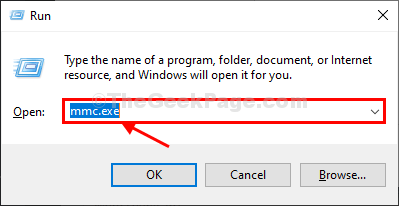
2. в Консоль управления Microsoft в окне нажмите «Файл»В строке меню, а затем нажмите«Добавить / удалить оснастку…“.
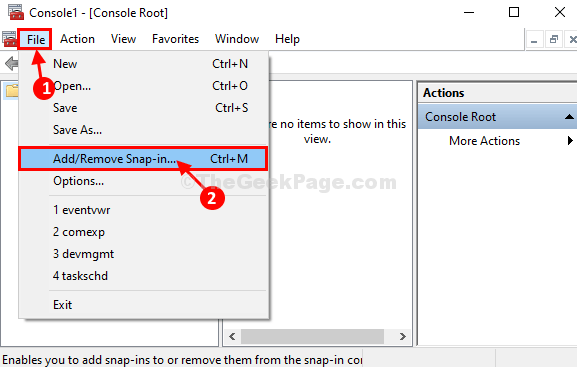
3. В Добавить или удалить оснастки в окне слева нажмите, чтобы выбрать «Редактор объектов групповой политики", А затем нажмите"Добавлять», Чтобы добавить его.
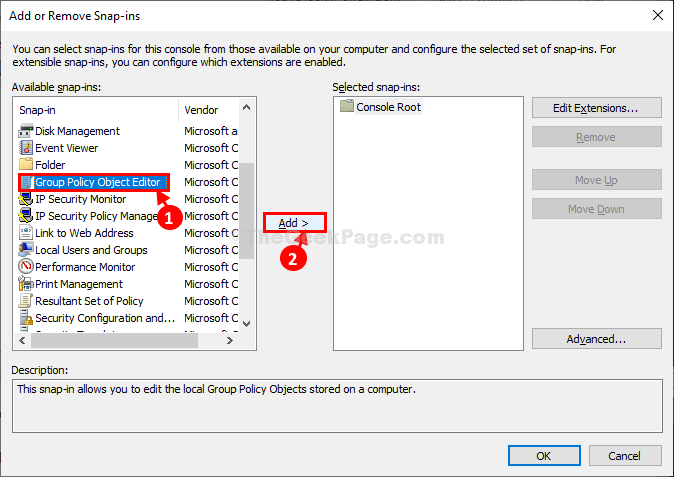
4. В Выберите объект групповой политики в окне нажмите «Просматривать“.
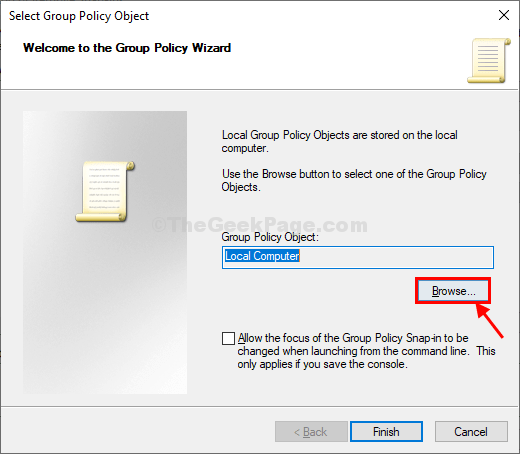
5. В Найдите объект групповой политики окна, сначала нажмите на значок «Пользователи», А затем нажмите«Не администраторы“.
6. Нажмите на "ОК», Чтобы сохранить изменения на вашем компьютере.
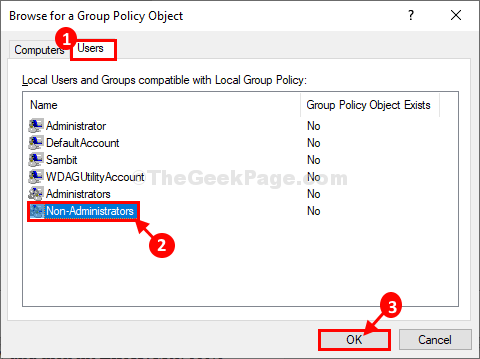
7. Возвращаясь к Выберите объект групповой политики в окне нажмите «Заканчивать», Чтобы завершить изменения.
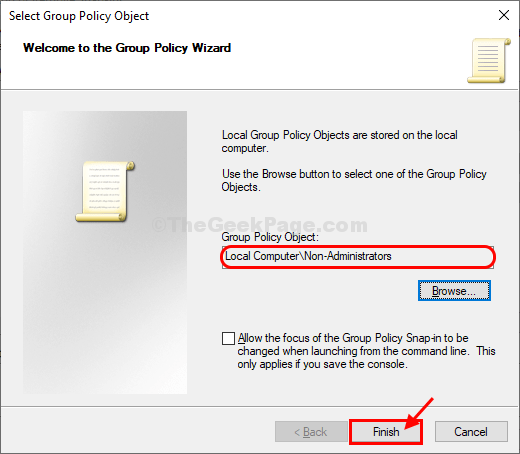
8. Наконец, нажмите «ОК», Чтобы сохранить изменения.
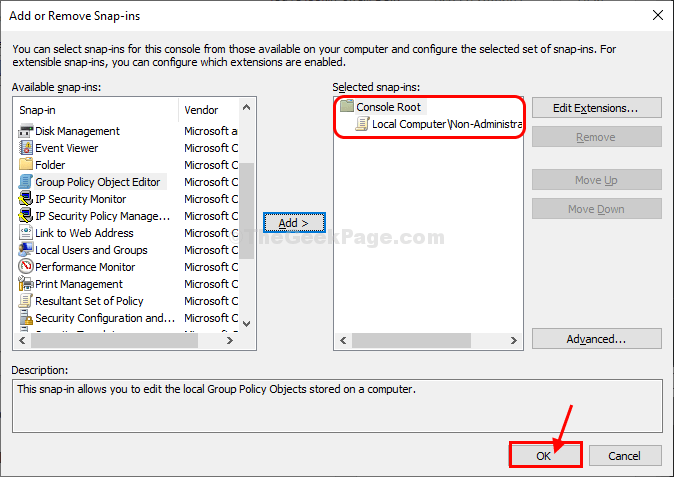
Теперь вам нужно сохранить эту политику на своем компьютере.
9. в Консоль управления Microsoft в окне нажмите «Файл»В строке меню, а затем нажмите«Сохранить как…“.
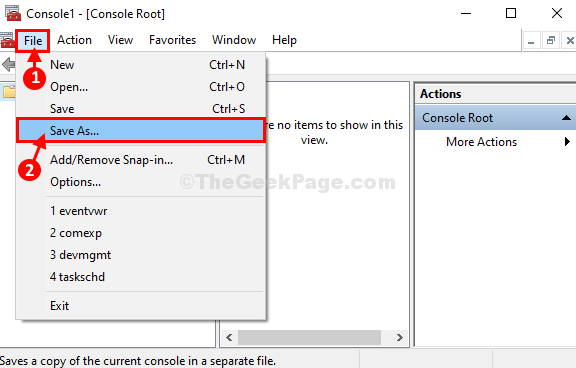
10. В Сохранить как в окне выберите удобное место для сохранения этого файла.
11. Назовите файл как «Не администратор", А затем нажмите"Сохранить»Файл на вашем компьютере.
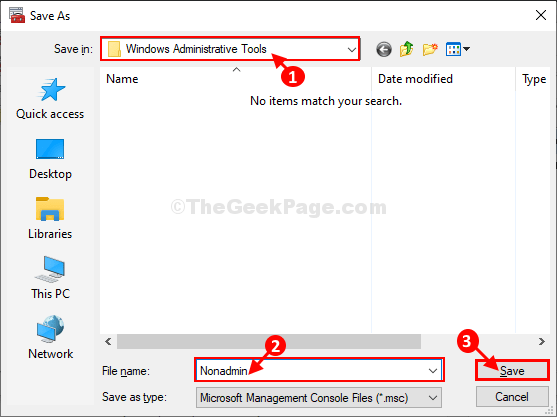
Это оно! С этого момента, какую бы политику вы ни хотели изменить для пользователей без прав администратора, вам просто нужно сначала открыть только что созданную оснастку и внести изменения. Эти политики не повлияют на другие административные учетные записи.
